Trước tên bạn phải tạo file mới trong thư mục tutorial rồi đăng ký file vào repository.
Sau đó hãy tạo file văn bản (text file) với tên là "sample.txt" trong thư mục tutorial. Nội dung của file thì hãy nhập đoạn văn bản như dưới đây.
Đến cả con khỉ cũng hiểu được lệnh Git
Commit một file (tập tin) trong GIT
Commit một file (tập tin) trong Windows
Mở thư mục tutorial, hãy nhấp chuột phải vào thư mục rồi cho hiển thị menu, từ menu hiện ra hãy click vào Git commit.
Màn hình tiếp theo sẽ được hiển thị, đánh dấu chọn "sample.txt" ở khung [Changes made], sau khi nhập commit message vào mục [Message] thì nhấn nút "OK".
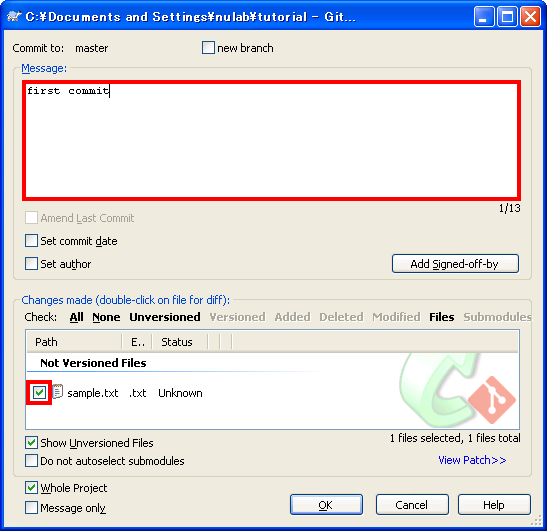
Màn hình tiếp theo sẽ được hiển thị, nếu hiển thị "Success" thì có nghĩa là đã thành công. Hãy nhấn nút "Close" rồi đóng màn hình lại.
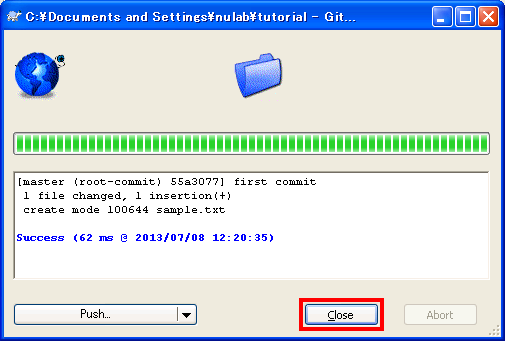
Hãy nhấn vào [TortoiseGit] chọn [Display log] từ menu chuột phải. Commit vừa rồi sẽ được thêm vào trong lịch sử.
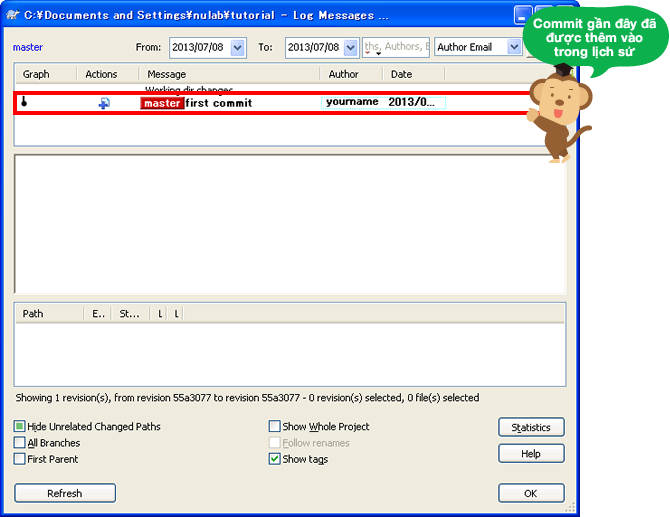
Mac
Trên màn hình Bookmarks của SourceTree, khi double click vào repository tutorial đã thêm trước đó thì màn hình thao tác của repository tutorial sẽ được hiển thị. Trong thư mục đã thiết lập ở repository, nếu có file được thêm mới hay file đã chỉnh sửa thì sẽ được hiển thị ở danh sách file của cây công việc (work tree) ở phía dưới bên trái.
Tại đây, file "sample.txt" đã thêm mới đã được hiển thị.
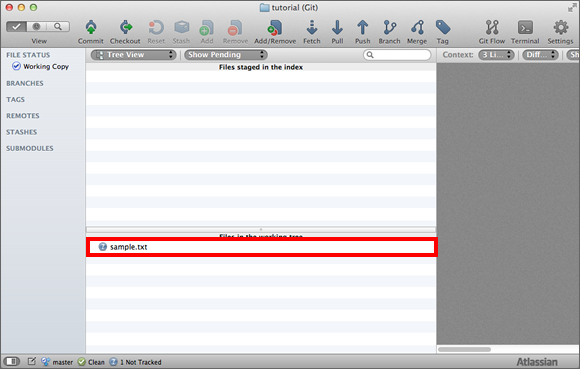
Nhấp chuột phải vào file muốn thêm vào commit, từ menu hiện ra, click vào [Add to Index]. Khi đó, file đã được chọn sẽ được di chuyển vào danh sách "Files staged in the index".
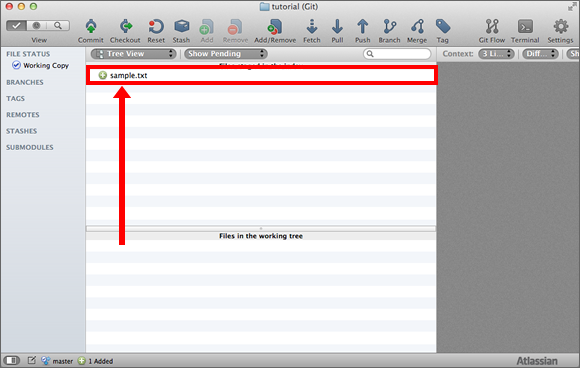
Ở trạng thái này, khi click vào nút "commit" trên thanh công cụ thì màn hình tiếp theo sẽ được hiển thị nên hãy nhập nội dung vào [Commit message] rồi nhấn nút "commit".
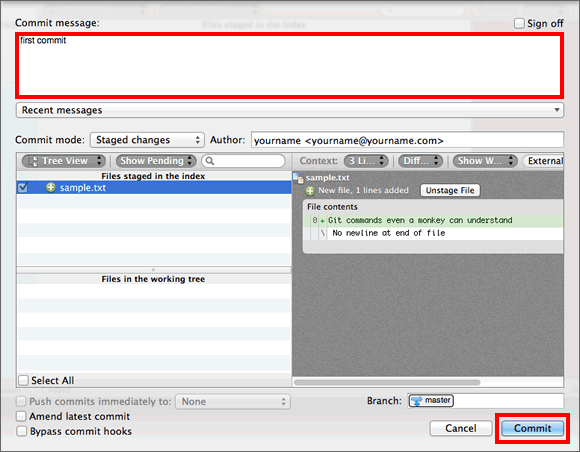
Nếu commit thành công thì commit hiện tại sẽ được thêm mới vào commit log đã hiển thị khi click vào "master" của phần [Branch].
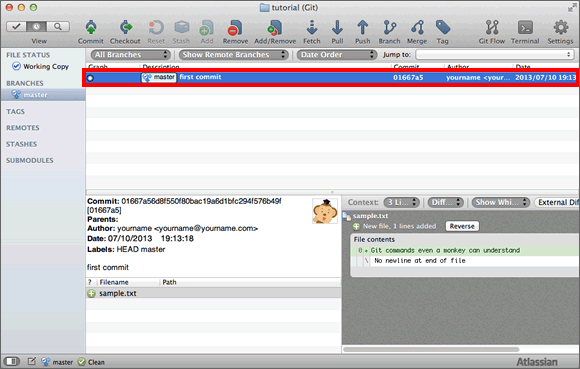
Commit một file (tập tin) Console
Để kiểm tra trạng thái của working tree và index của thư mục dưới sự quản lý của Git thì sẽ sử dụng lệnh status.
$ git status
Thực hiện lệnh status, kiểm tra trạng thái của thư mục tutorial.
$ git status
# On branch master
#
# Initial commit
#
# Untracked files:
# (use "git add <file>..." to include in what will be committed)
#
# sample.txt
nothing added to commit but untracked files present (use "git add" to track)Có file "sample.txt" đang không phải là đối tượng theo dõi của lịch sử. Khi đăng ký vào index 1 lần thì có thể đăng ký đối tượng theo dõi.
Để đăng ký file trong index thì sử dụng lệnh "add". Sẽ chỉ định file sẽ đăng ký vào index ở trong <file>. Có thể chỉ định nhiều cái bằng khoảng trắng (space) phân cách.
$ git add <file>..
Tips
Khi chỉ định "." trong tham số thì có thể đăng ký tất cả file trong index.
$ git add .
Bây giờ hãy thử thêm "sample.txt" vào index rồi kiểm tra.
$ git add sample.txt
$ git status
# On branch master
#
# Initial commit
#
# Changes to be committed:
# (use "git rm --cached <file>..." to unstage)
#
# new file: sample.txt
#"sample.txt" đã được thêm vào index và chuẩn bị để commit đã sẵn sàng. Tiếp theo thực hiện lệnh commit để commit. Định dạng của lệnh commit thì như dưới đây.
$ git commit -m "<commit>"
Sau khi thực hiện lệnh commit thì hãy kiểm tra trạng thái.
$ git commit -m "first commit"
[master (root-commit) 116a286] first commit
0 files changed, 0 insertions(+), 0 deletions(-)
create mode 100644 sample.txt
$ git status
# On branch master
nothing to commit (working directory clean)Tại đây, thay đổi không được commit đã bị mất.
Hãy thử kiểm tra lịch sử thay đổi của repository. Để hiển thị lịch sử thay đổi của repository thì sử dụng lệnh log.
$ git log
commit ac56e474afbbe1eab9ebce5b3ab48ac4c73ad60e
Author: eguchi <eguchi@nulab.co.jp>
Date: Thu Jul 12 18:00:21 2012 +0900
first commitNote
Khi cài đặt git, công cụ có tên gọi là gitk cũng sẽ đồng thời được cài đặt. Khi sử dụng công cụ này có thể kiểm tra lịch sử thay đổi bằng GUI.
$ gitk






















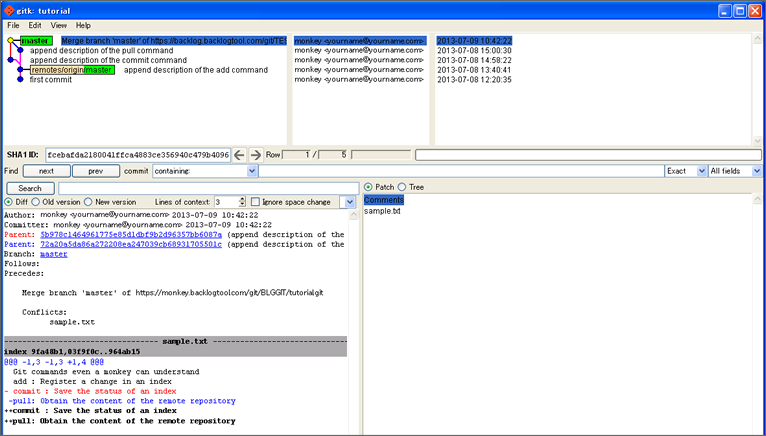
Unpublished comment
Viết câu trả lời